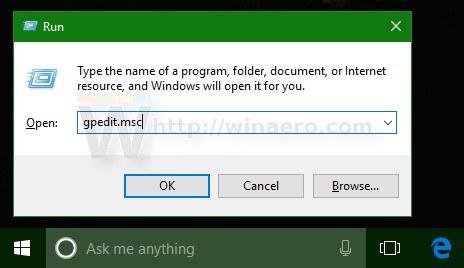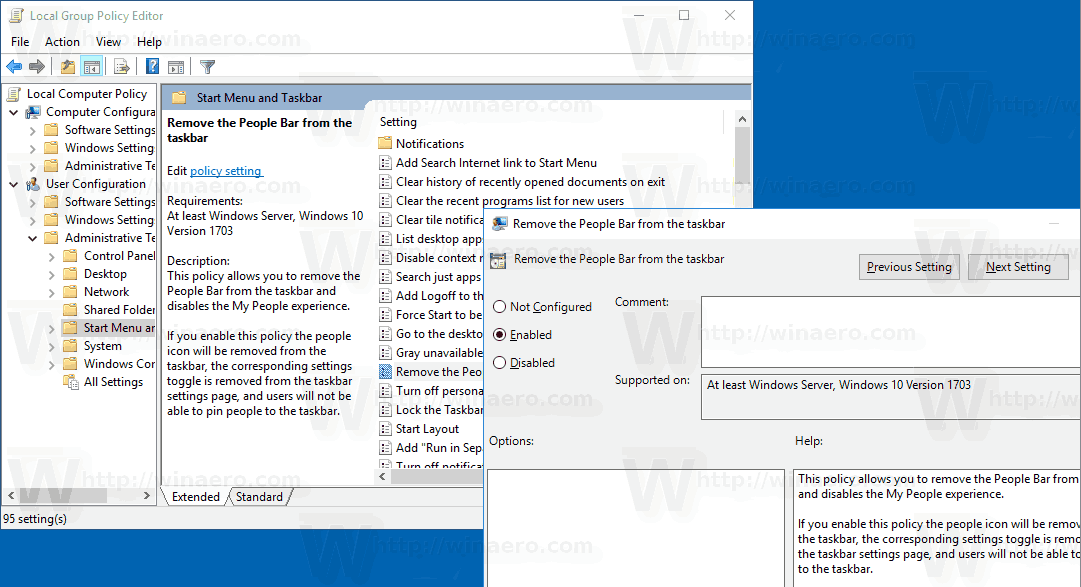Ξεκινώντας με Windows 10 build 16184, Τα Windows 10 περιλαμβάνουν τη δυνατότητα My People. Προσθέτει ένα ειδικό εικονίδιο στην περιοχή ειδοποιήσεων της γραμμής εργασιών σας και επιτρέπει την καρφίτσωμα των επαφών σας απευθείας στη γραμμή εργασιών, ώστε να μπορείτε να ξεκινήσετε να στέλνετε μηνύματα, να καλείτε ή να συνθέσετε ένα email με ένα μόνο κλικ.
Διαφήμιση
Σήμερα, θα δούμε πώς να απενεργοποιήσουμε τη γραμμή 'Άτομα' και όλες τις σχετικές λειτουργίες χρησιμοποιώντας την Πολιτική ομάδας στα Windows 10.

Το 'My People' είναι μια ειδική γραμμή εργαλείων για τη γραμμή εργασιών που εμφανίζει εικονίδια καρφιτσωμένων επαφών. Συμβουλή: Βλέπετε Τρόπος καρφιτσώματος επαφών στη γραμμή εργασιών στα Windows 10 . Σας δίνει γρήγορη πρόσβαση σε επιλογές ανταλλαγής μηνυμάτων μέσω email και Skype και συγκεντρώνετε πληροφορίες από Skype, Email, People και άλλες εφαρμογές που έχουν καθήκοντα συνεργασίας.

Ενώ αυτή η δυνατότητα είναι διαθέσιμη στο Ενημέρωση δημιουργών πτώσης των Windows 10 , είχε αρχικά προγραμματιστεί για Ενημέρωση δημιουργών των Windows 10 , αλλά η τελική έκδοση (15063) αυτής της έκδοσης των Windows δεν περιλαμβάνει αυτήν τη δυνατότητα.
Συμβουλή: δείτε πώς να το κάνετε καρφιτσώστε περισσότερες από 3 επαφές στη γραμμή εργασιών .
Παρέχει μια σειρά χρήσιμων γρήγορων ενεργειών. Για παράδειγμα, μπορείτε να δημιουργήσετε γρήγορα ένα μήνυμα email κάνοντας κλικ στο εικονίδιο. Εναλλακτικά, εάν μεταφέρετε και αποθέσετε ένα αρχείο στο καρφιτσωμένο εικονίδιο επαφής, θα μπορείτε να το μοιραστείτε γρήγορα.
Για να απενεργοποιήσετε τη γραμμή People στα Windows 10 με την πολιτική ομάδας , κάντε τα εξής.
- Άνοιγμα Επεξεργαστή Μητρώου ( Δες πως ).
- Μεταβείτε στο ακόλουθο κλειδί μητρώου:
HKEY_CURRENT_USER Λογισμικό Πολιτικές Microsoft Windows Explorer
Συμβουλή: Μπορείτε αποκτήστε πρόσβαση στο επιθυμητό κλειδί μητρώου με ένα κλικ . Δημιουργήστε τα δευτερεύοντα κλειδιά που λείπουν χειροκίνητα, εάν απαιτείται.
- Στα δεξιά, δημιουργήστε ή τροποποιήστε την τιμή DWORD 32 bitΑπόκρυψη ατόμων. Ορίστε σε 1 για απόκρυψη των εικονιδίων People στη γραμμή εργασιών.

- Για να εφαρμοστούν οι αλλαγές, πρέπει να το κάνετε επανεκκινήστε τα Windows 10 .
Αυτή η αλλαγή θα εφαρμοστεί μόνο στον λογαριασμό χρήστη σας. Οι άλλοι χρήστες δεν θα επηρεαστούν από αυτό το τσίμπημα.
Για να εξοικονομήσω χρόνο, έκανα έτοιμα προς χρήση αρχεία μητρώου. Μπορείτε να τα κατεβάσετε εδώ:
Λήψη αρχείων μητρώου
Σημείωση: για να ενεργοποιήσετε ξανά τη λειτουργία My People, απλώς διαγράψτε τοΑπόκρυψη ατόμωντιμή και επανεκκινήστε το λειτουργικό σύστημα.
Το αρχείο είναι πολύ μεγάλο για το σύστημα αρχείων προορισμού
Χρήση του τοπικού προγράμματος επεξεργασίας πολιτικής ομάδας
Εάν χρησιμοποιείτε Windows 10 Pro, Enterprise ή Education έκδοση , μπορείτε να χρησιμοποιήσετε την εφαρμογή Local Group Policy Editor για να διαμορφώσετε τις επιλογές που αναφέρονται παραπάνω με ένα GUI.
- Πατήστε τα πλήκτρα Win + R μαζί στο πληκτρολόγιό σας και πληκτρολογήστε:
gpedit.msc
Πατήστε Enter.
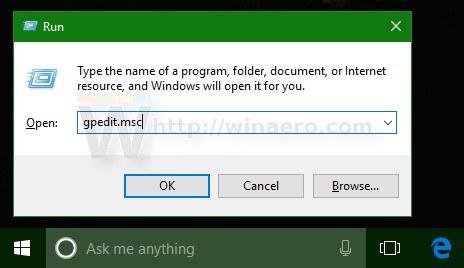
- Θα ανοίξει το πρόγραμμα επεξεργασίας πολιτικής ομάδας. Παω σεΔιαμόρφωση χρήστη Πρότυπα διαχείρισης Μενού έναρξης και γραμμή εργασιών. Ενεργοποιήστε την επιλογή πολιτικήςΑφαιρέστε τη γραμμή ατόμωναπό τη γραμμή εργασιών για να απενεργοποιήσετε τη γραμμή People.
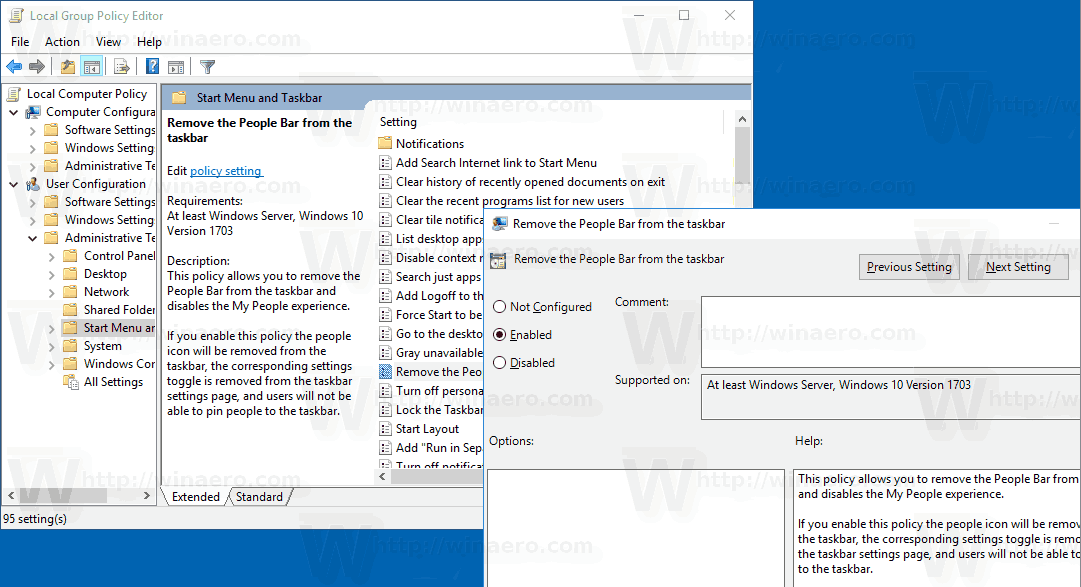
Αυτό είναι.